首先是下载安装文件与破解文件。

双击第一个安装文件!点击Next>>
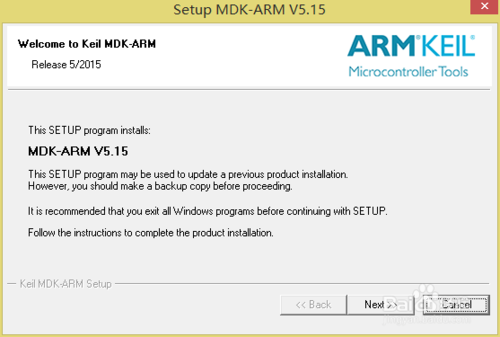
打勾,然后Next>>
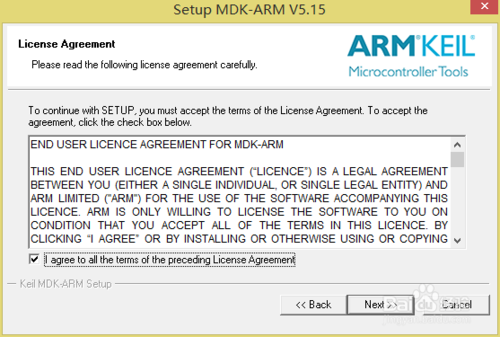
选择安装路径,建议默认即可。Next>>
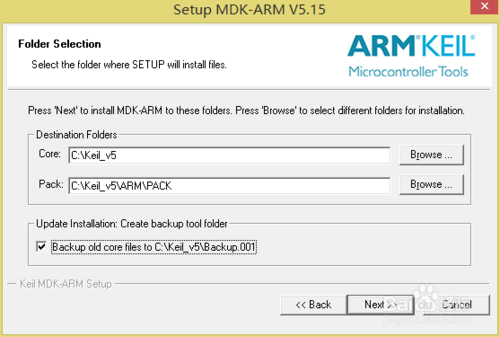
随便写点什么。Next>>
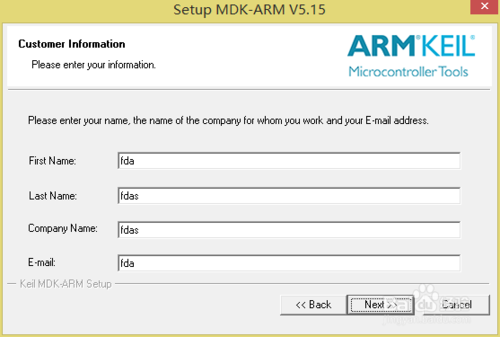
5. 等待安装结束即可安装完毕
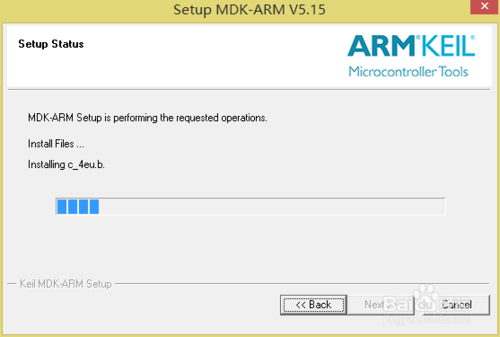
6. 把图上的钩钩打掉,然后完成
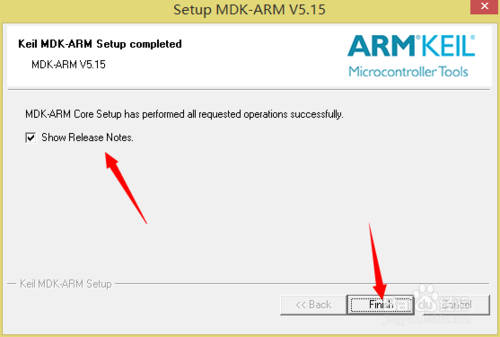
7. 然后它会弹出这个,这个我们过后再讲,先将它关闭。点击OK,点击是。
相关影片资源迅雷下载推荐
win7没有有效的ip配置怎么解决(win7没有有效的ip配置如何解决)
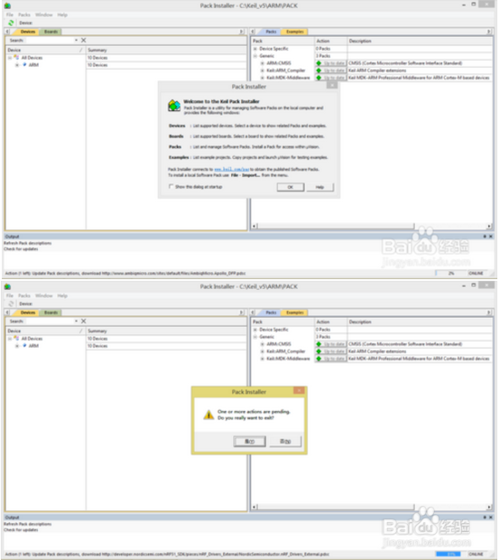
8. 然后你在桌面会得到keil5的图标,右键选择以管理员身份运行。
9. 打开后点击File-LicenseManagement
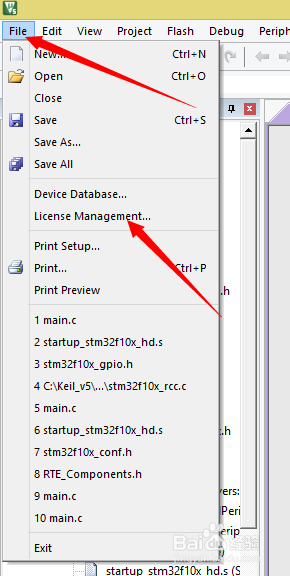
10.将如下代码复制
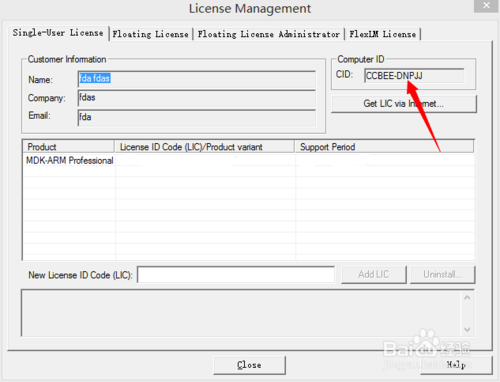
11.打开我们的破解文件

12.将复制的代码填入,并且选择ARM

13.点击Generate,将生成的代码复制。
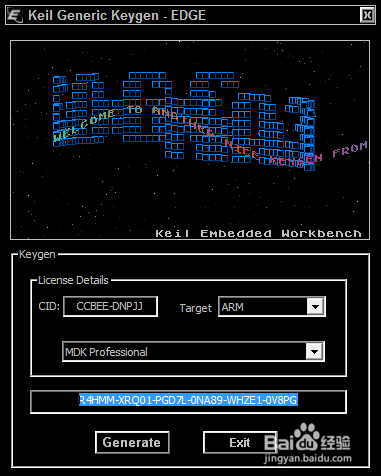
14.粘贴到如图所示,点击Add LIC。出现如图所示表示破解完成。到这KEIL5的安装算是完成了。。
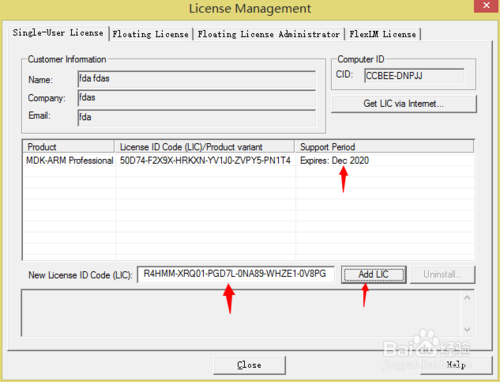
15. 安装 MCU Device 包,KEIL5 不像 KEIL4 那样自带了很多厂商的 MCU 型号, KEIL5 需要自己安装。我们直接去 keil 的官网下载,或者直接用我们下载好的包。在官网中找到 STM32F1、STM32F4、STM32F7 这 3 个系列的包下载到本地电脑,具体下载哪个系列的根据你使用的型号下载即可,这里我只下载我自己需要使用的 F1/4/7 这三个系列的包, F1 代表 M3 ,F4 代表 M4 ,F7 代表 M7。把下载好的包双击安装即可,安装路径选择跟KEIL5一样的安装路径,安装成功之后,在KEIL5 的 Pack Installer 中就可以看到我们安装的包,以后我们新建工程的时候,就有单片机的型号可选。
相关影片资源迅雷下载推荐
一键清理系统垃一键清理(电脑一键清理垃圾图文详解)

